几何画板文本工具怎么用? 几何画板文本工具使用教程
时间:2017-09-29 16:44:27 作者:琪琪 浏览量:41
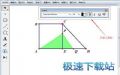
现在,很多人都在使用几何画板这个软件,大角度知道,几何画板工具箱上的文本工具主要用于显示/隐藏点、线、圆的标签或添加文本说明。 那么,几何画板文本工具怎么使用?以下教程将详细介绍几何画板文本工具。
1.如何编辑文本
在设计课件的时候,除了绘制精确的几何图形外,还需要一些文字注释对教学内容加以说明。
(1)单击文本工具,将鼠标移动画板的适当位置。
(2)按住鼠标左键不放,拖动鼠标拖出一个矩形的文本编辑框,在这个文本框中输入内容即可。
2.介绍文本工具栏
文本工具栏是一种设置文本样式的最好方式,但在几何画板中不是默认打开的工具栏,执行“显示”—“显示文本工具栏”命令,即可在几何画板窗口下方显示出文本工具栏,如下图所示。
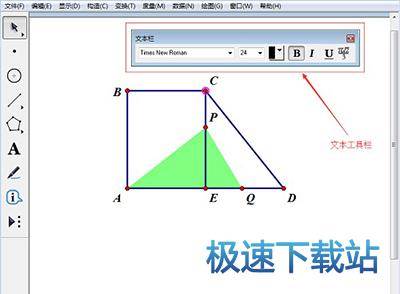
(1)单击字体框中右边的下拉按钮,弹出字体下拉列表,单击选择合适的字体,默认是Times New Roman字体。
(2)单击字号框中右边的下拉按钮,弹出字号下拉列表,单击选择合适的字号。
(3)单击颜色按钮,弹出颜色下拉列表,列出了一些常用颜色,单击选择合适的颜色。
(4)单击粗体按钮,将字体设为粗体;单击斜体按钮,将字体设为斜体;单击下划线按钮,为标签添加下划线。
(5)文本栏最右边的是数学符号面板按钮,利用它可以制作常用的数学符号。单击此按钮,出现数学符号面板工具栏,如下图所示。

(6)单击数学符号面板最右边的符号按钮,打开符号面板(如下图所示),利用它可以输入一些不常用的数学符号。

几何画板 5.0.6.5 官方版
- 软件性质:国产软件
- 授权方式:免费版
- 软件语言:简体中文
- 软件大小:78472 KB
- 下载次数:2424 次
- 更新时间:2019/4/5 3:00:20
- 运行平台:WinXP,Win7...
- 软件描述:几何画板是一个通用的数学、物理教学环境,提供丰富而方便的创造功能使用户可以随心所... [立即下载]
相关资讯
相关软件
- 怎么将网易云音乐缓存转换为MP3文件?
- 比特精灵下载BT种子BT电影教程
- 土豆聊天软件Potato Chat中文设置教程
- 怎么注册Potato Chat?土豆聊天注册账号教程...
- 浮云音频降噪软件对MP3降噪处理教程
- 英雄联盟官方助手登陆失败问题解决方法
- 蜜蜂剪辑添加视频特效教程
- 比特彗星下载BT种子电影教程
- 好图看看安装与卸载
- 豪迪QQ群发器发送好友使用方法介绍
- 生意专家教你如何做好短信营销
- 怎么使用有道云笔记APP收藏网页链接?
- 怎么在有道云笔记APP中添加文字笔记
- 怎么移除手机QQ导航栏中的QQ看点按钮?
- 怎么对PDF文档添加文字水印和图片水印?
- 批量向视频添加文字水印和图片水印教程
- APE Player播放APE音乐和转换格式教程
- 360桌面助手整理桌面图标及添加待办事项教程...
- Clavier Plus设置微信电脑版快捷键教程
- 易达精细进销存新增销售记录和商品信息教程...





